13 เคล็ดลับการนำเสนอ PowerPoint เพื่อสร้างงานนำเสนอที่น่าสนใจ
เผยแพร่แล้ว: 2020-09-18ต้องสร้างงานนำเสนอ PowerPoint และกลัวหรือไม่ งานนำเสนอของคุณไม่จำเป็นต้องแห้ง น่าเบื่อ และจำกัดเสมอไป ด้วยเคล็ดลับการนำเสนอ PowerPoint เหล่านี้ คุณจะสามารถรวบรวมงานนำเสนอแบบไดนามิกและมีส่วนร่วมได้
เริ่มจากจุดเริ่มต้น ก่อนที่คุณจะเปิดเครื่องมือนำเสนอของคุณด้วยซ้ำ
- เริ่มต้นด้วยการเขียนประเด็นการพูดคุยของคุณ
- สร้างสรรค์ด้วยการออกแบบสไลด์ของคุณ
- ให้การออกแบบของคุณสอดคล้องกันตลอด
- ทำให้การนำเสนอของคุณเป็นแบบโต้ตอบ
- เพิ่มแอนิเมชั่น
- ใส่ทรานสิชั่นที่ไร้รอยต่อ
- ใช้ข้อความอย่างสร้างสรรค์
- จัดแนววัตถุกับกริด
- สร้างงานนำเสนอที่ไม่เป็นเชิงเส้น
- วางรูปร่างอย่างมีกลยุทธ์
- ครอบตัดรูปภาพเป็นรูปร่าง
- ใช้บันทึกของผู้นำเสนอ
- ใช้ซอฟต์แวร์นำเสนอแบบไดนามิก
1. เริ่มต้นด้วยการเขียนประเด็นการพูดคุยของคุณ
สิ่งแรกที่คุณต้องทำ ก่อนพิจารณาการออกแบบการนำเสนอของคุณ ก็คือเขียนประเด็นที่จะพูดคุยและร่างคำพูดของคุณ
ให้ความสนใจกับ โครงสร้างการนำเสนอ ที่ได้รับความนิยมและมีส่วนร่วม เพื่อให้คุณทราบกรอบงานที่คุณต้องการปฏิบัติตามตลอดการพูดคุยของคุณ สิ่งนี้จะทำให้ง่ายต่อการสร้างโครงร่างที่เน้นที่ประเด็นการพูดคุยแต่ละประเด็นของคุณ
เมื่อคุณได้รวบรวมโครงร่างที่แสดงถึง หัวข้อของคุณ และสัมผัสกับแต่ละองค์ประกอบที่สำคัญที่คุณต้องครอบคลุมแล้ว คุณสามารถเริ่มค้นหาเทมเพลตการนำเสนอ PowerPoint ที่จะเข้ากับหัวข้อของคุณได้
หรือคุณสามารถเริ่มเรียกดูผ่านเทมเพลตการนำเสนอของ Visme ด้านล่าง
เทมเพลตการนำเสนอ
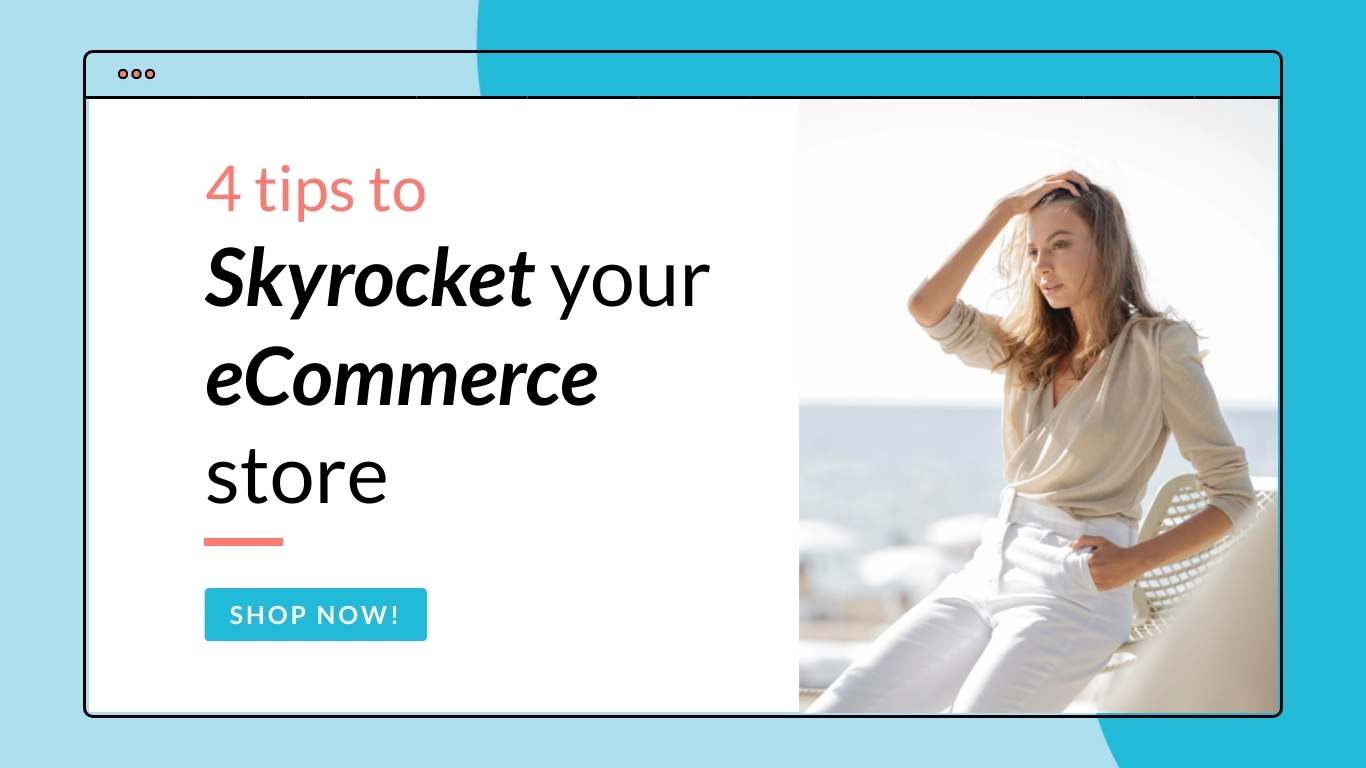
อีคอมเมิร์ซ - Webinar Presentation

เอกลักษณ์ของแบรนด์ - การนำเสนอ
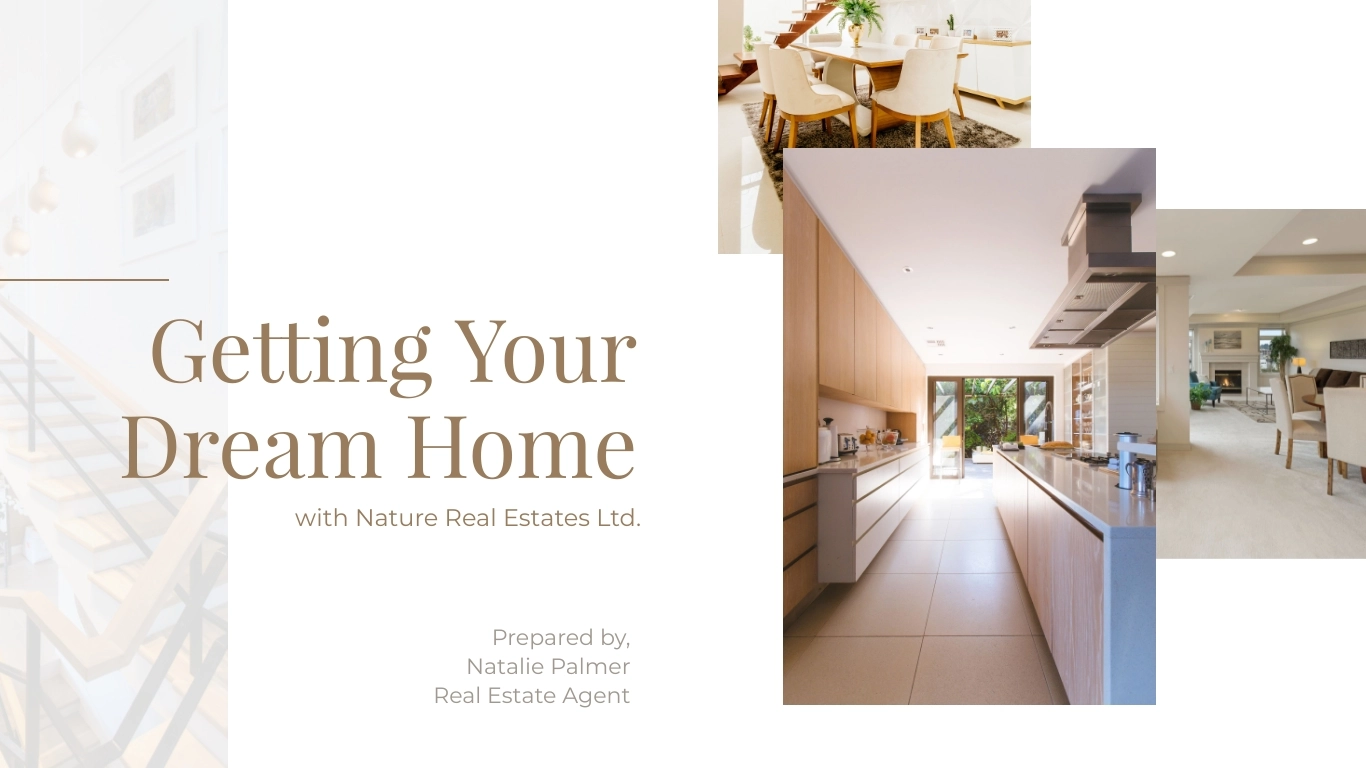
การนำเสนอต่อผู้ซื้อ
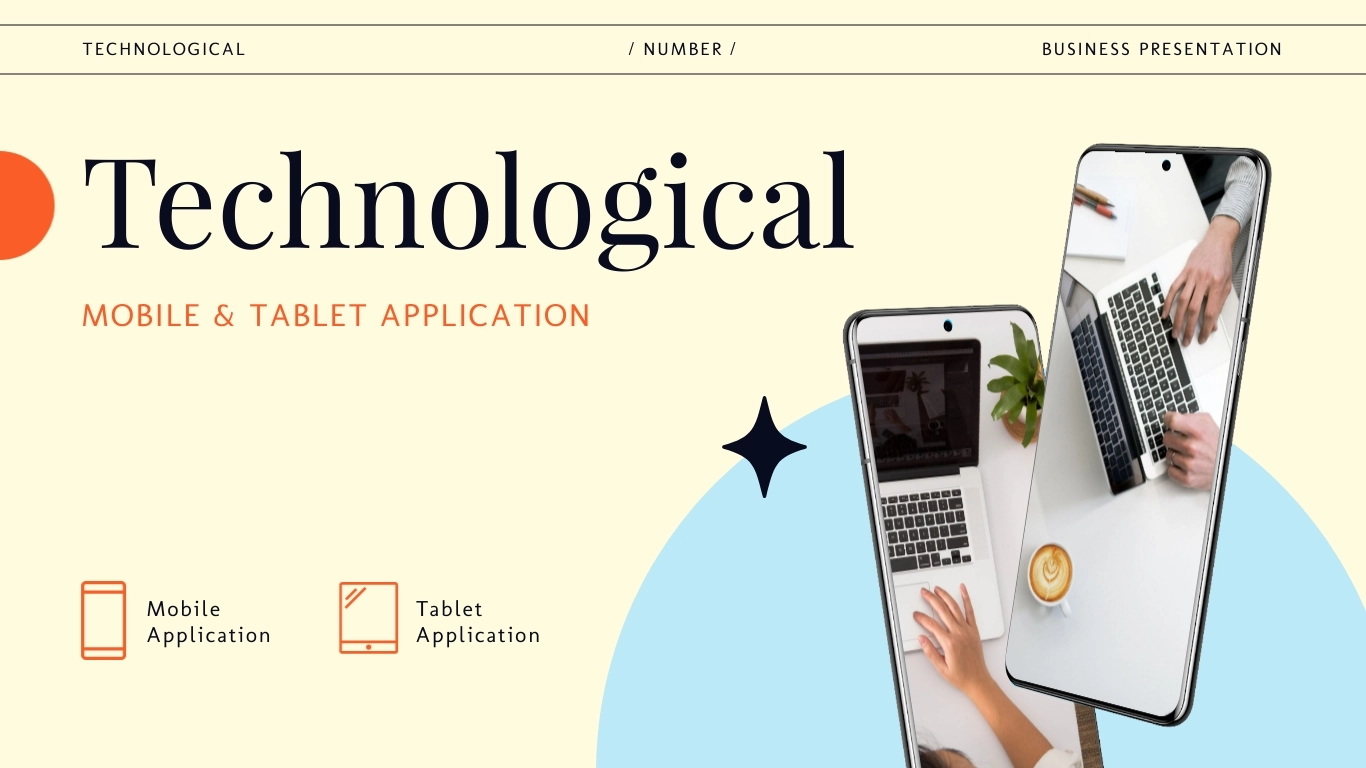
การนำเสนอเทคโนโลยี
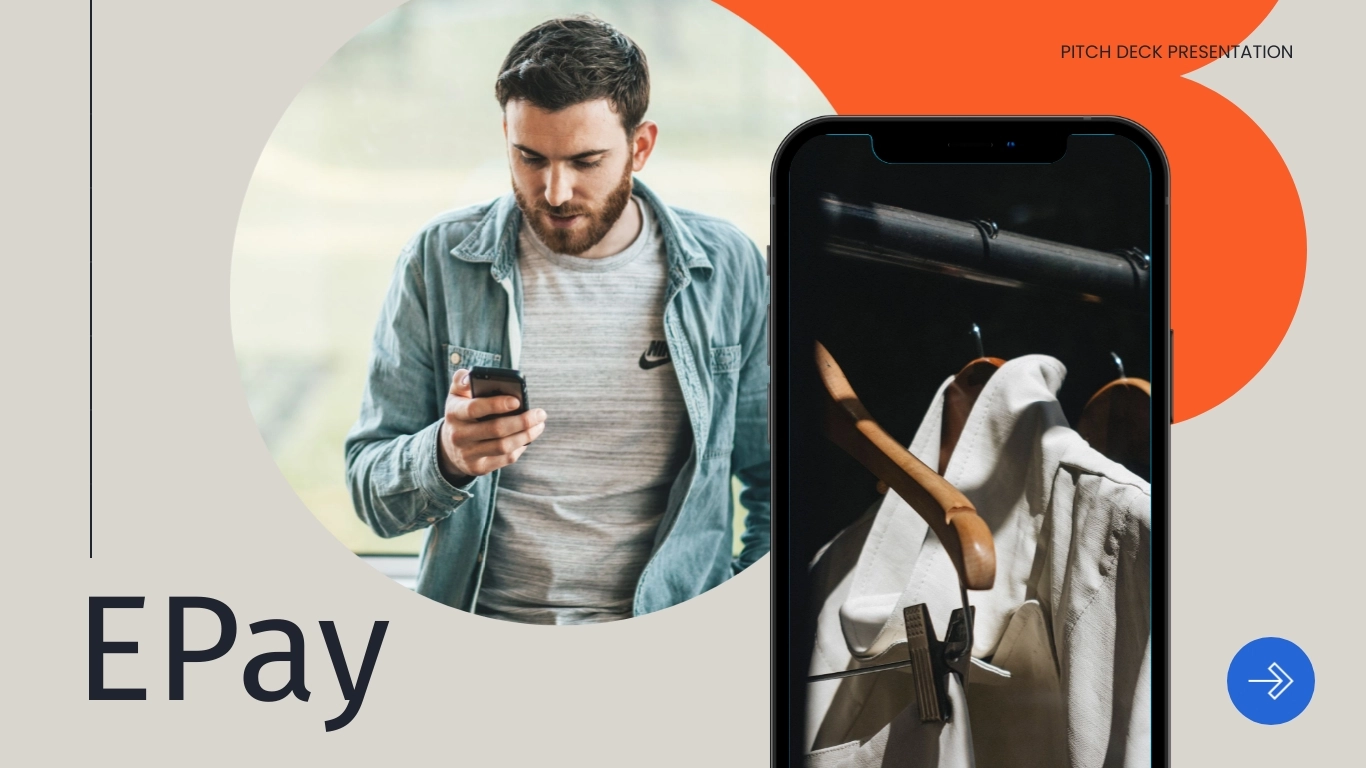
การนำเสนอ EPay Pitch Deck
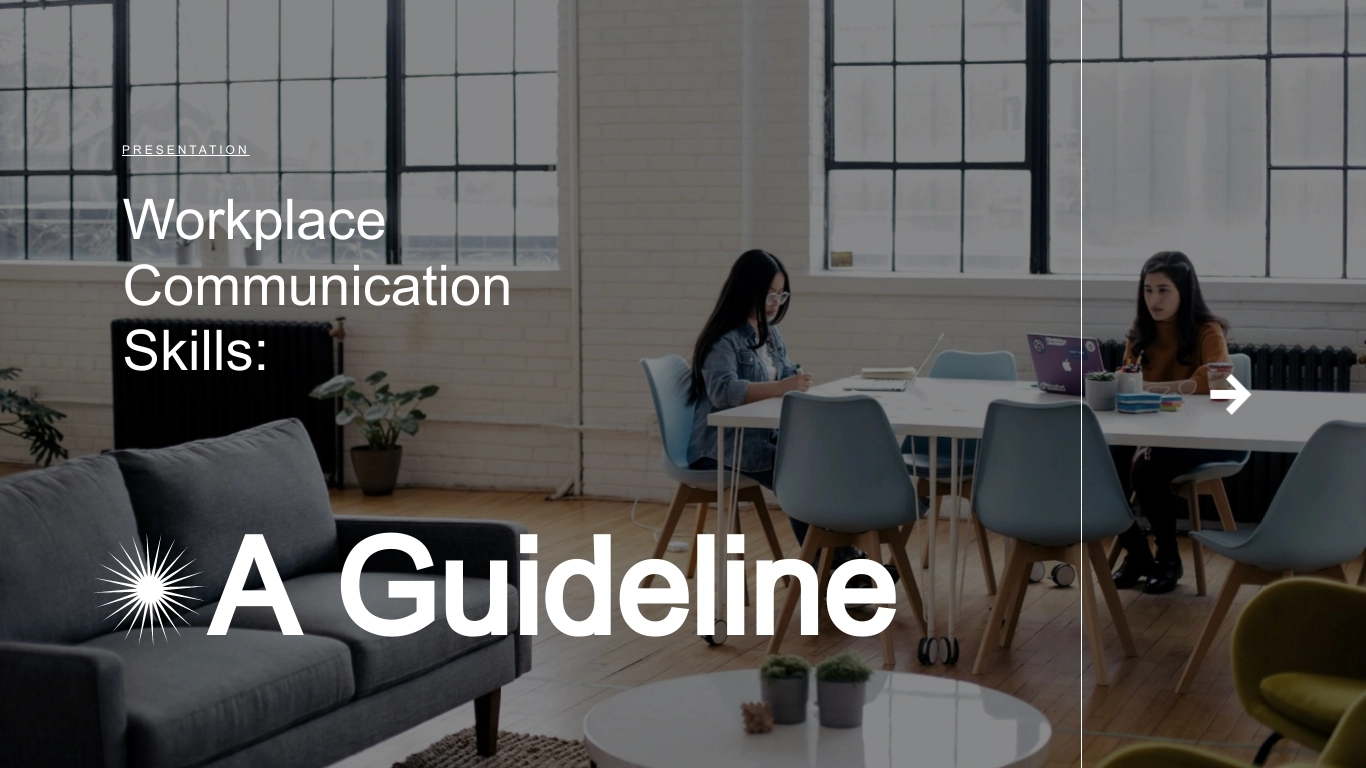
ทักษะการสื่อสาร - การนำเสนอประเด็นสำคัญ
2. สร้างสรรค์ด้วยการออกแบบสไลด์การนำเสนอ PowerPoint ของคุณ
เมื่อต้องใส่เนื้อหาลงในสไลด์งานนำเสนอ PowerPoint คุณต้องการให้แน่ใจว่าสไลด์ของคุณสะอาด อ่านง่าย และมีส่วนร่วม
ซึ่งหมายความว่าคุณควรลองใช้ธีมสร้างสรรค์ที่หลากหลาย และในขณะที่เรามีโพสต์ที่มี แนวคิดการนำเสนอเชิงสร้างสรรค์มากกว่า 100 รายการที่ คุณควรตรวจสอบ ต่อไปนี้คือวิธีสองสามวิธีในการทำให้สไลด์โชว์ของคุณโดดเด่น
ใช้องค์ประกอบการออกแบบมากกว่าภาพถ่าย
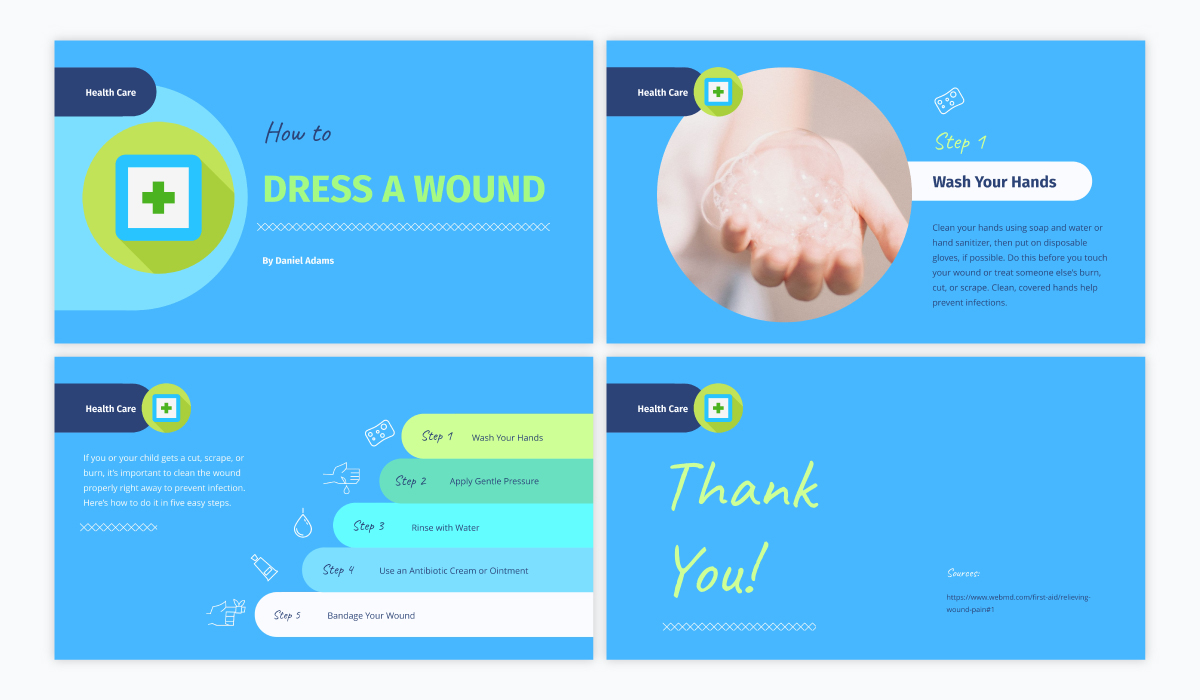
ในขณะที่ภาพตัดปะหรือพื้นหลังภาพสต็อกมักจะเป็นการนำเสนอ PowerPoint เรากำลังพยายามช่วยให้คุณทำสิ่งที่แตกต่างออกไป!
ดึงหน้าออกจากหนังสือของเทมเพลตนี้โดยใช้ประโยชน์จากองค์ประกอบการออกแบบต่างๆ ในที่นี้ เราจะเห็นพื้นหลังสีทึบ รูปร่าง ไอคอน และข้อความที่ตกแต่งสไลด์ของงานนำเสนอนี้
และแน่นอนว่า เรายังคงเห็นรูปภาพที่เพิ่มเข้ามาเพื่อเน้นจุดบนสไลด์หนึ่งๆ แต่มันถูกใช้เป็นองค์ประกอบการออกแบบมากกว่าที่จะเป็นรากฐานของสไลด์
ใช้ชุดสีที่เป็นตัวหนา
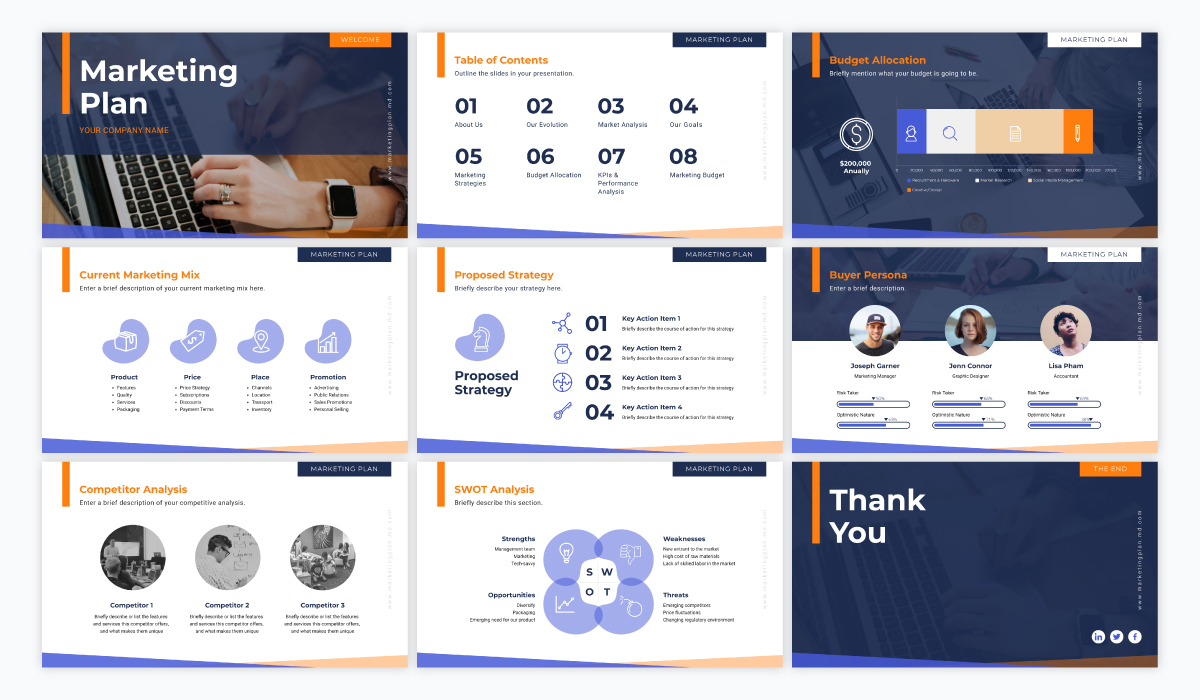
จานสีของคุณมีความสำคัญ และการใช้โทนสีที่เข้มและสดใสเป็นวิธีที่ยอดเยี่ยมในการดึงดูดความสนใจของผู้ชม และ ทำให้ตัวเองดูจริงจังกับหัวข้อของคุณมากขึ้น
ชุดสีที่ทรงพลังยิ่งขึ้นสร้างความประทับใจให้กับผู้ดูของคุณ ช่วยให้พวกเขาเห็นว่าคุณเป็นผู้มีอำนาจในข้อมูลที่คุณกำลังแบ่งปัน
เทมเพลตการนำเสนอนี้ใช้ชุดรูปแบบสีน้ำเงินและสีส้มตัวหนาเพื่อให้โดดเด่น เพื่อให้ได้แนวคิดสำหรับจานสีสำหรับการนำเสนอครั้งต่อไปของคุณ ให้ดูที่ ชุดค่าผสม 50 ชุดเหล่า นี้
3. รักษาการออกแบบของคุณให้สอดคล้องตลอด
เราเพิ่งแชร์ เทมเพลตการนำเสนอ ที่แตกต่างกันสองสามแบบ ที่มีให้ในแพลตฟอร์มของเราในจุดสุดท้าย คุณสังเกตเห็นอะไร
นี่เป็นอีกตัวอย่างหนึ่งให้คุณดู
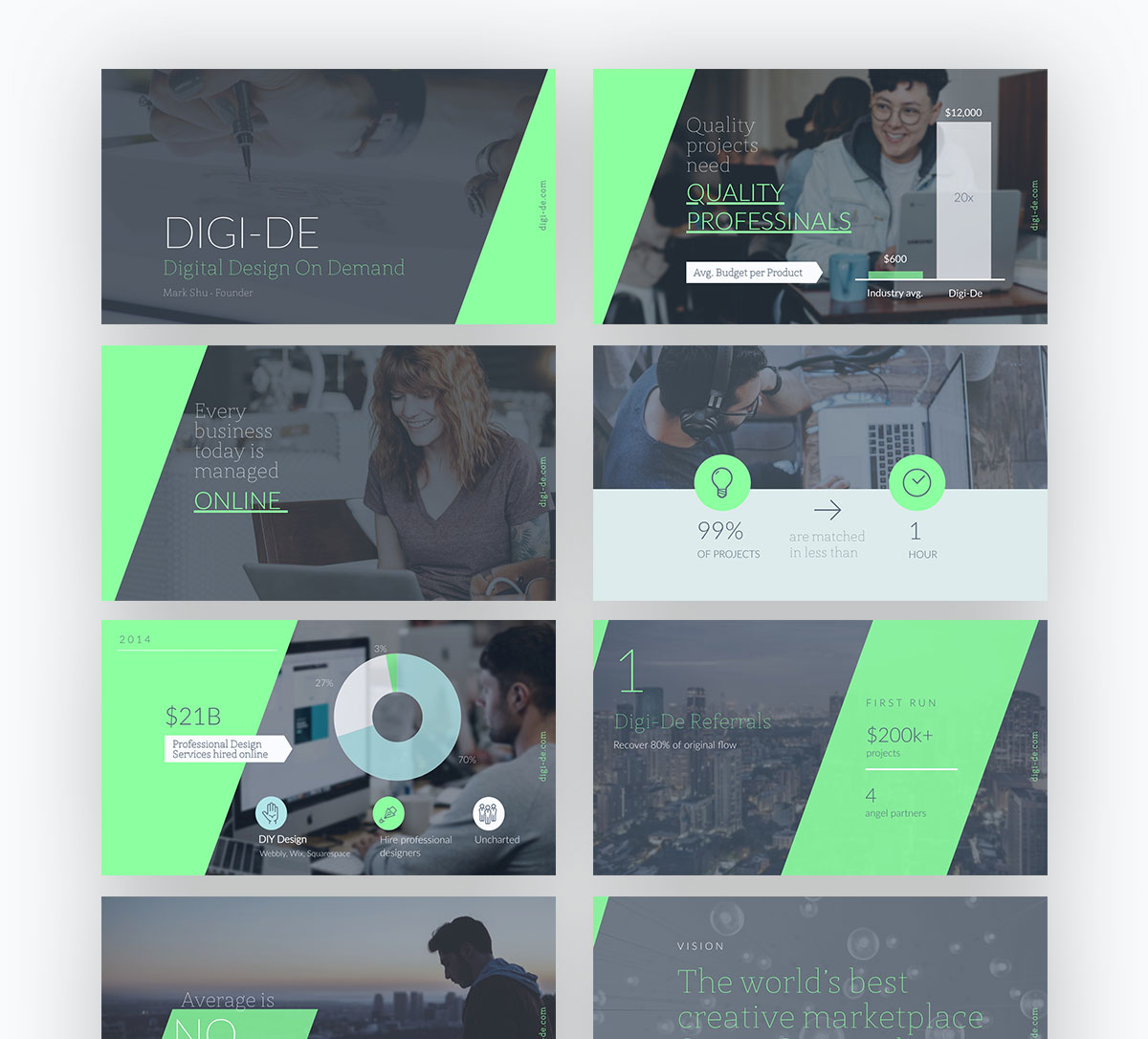
สไลด์ทั้งหมดมีรูปลักษณ์และความรู้สึกที่คล้ายคลึงกัน สร้างชุด การนำเสนอ ที่สอดคล้องกัน ซึ่งดูตั้งใจและออกแบบมาอย่างมืออาชีพ
ลองนึกภาพว่าคุณกำลังนั่งอยู่ในงานนำเสนอที่มีลักษณะเช่นนี้
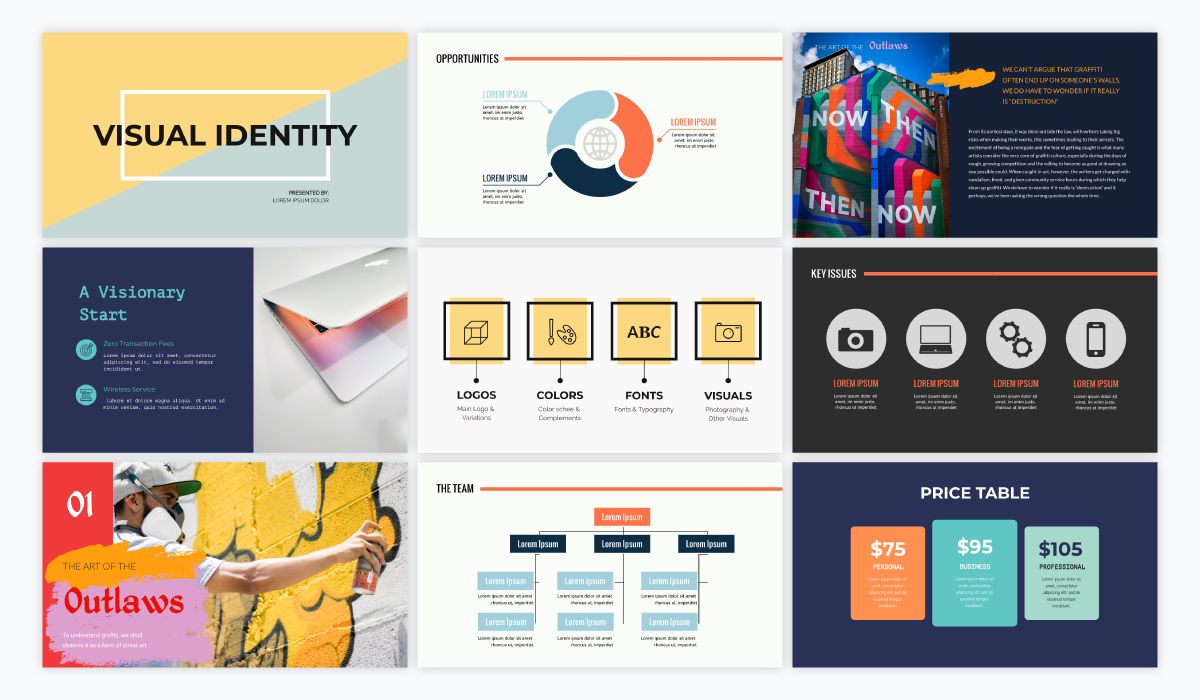
นี้ดูยุ่งและรก เป็นการออกแบบที่ดูเป็นมือสมัครเล่น และผู้ชมของคุณจะสับสนว่าสไลด์เหล่านี้มีความหมายร่วมกันอย่างไร
เนื่องจากการรักษาการออกแบบของคุณให้สอดคล้องกันเป็นส่วนสำคัญในการสร้างงานนำเสนอที่น่าดึงดูด เราจึงได้สร้างธีมการนำเสนอที่แตกต่างกันสองสามแบบพร้อมสไลด์หลายร้อยสไลด์ที่เป็นไปตามธีมการออกแบบเดียวกันทั้งหมด
ต่อไปนี้คือตัวอย่างธีมการนำเสนอสมัยใหม่ของเราด้านล่างซึ่งมีสไลด์ต่างๆ มากกว่า 900 แบบ เพื่อให้คุณสามารถหาสไลด์ต่างๆ ที่สมบูรณ์แบบสำหรับชุดสไลด์ถัดไปของคุณ
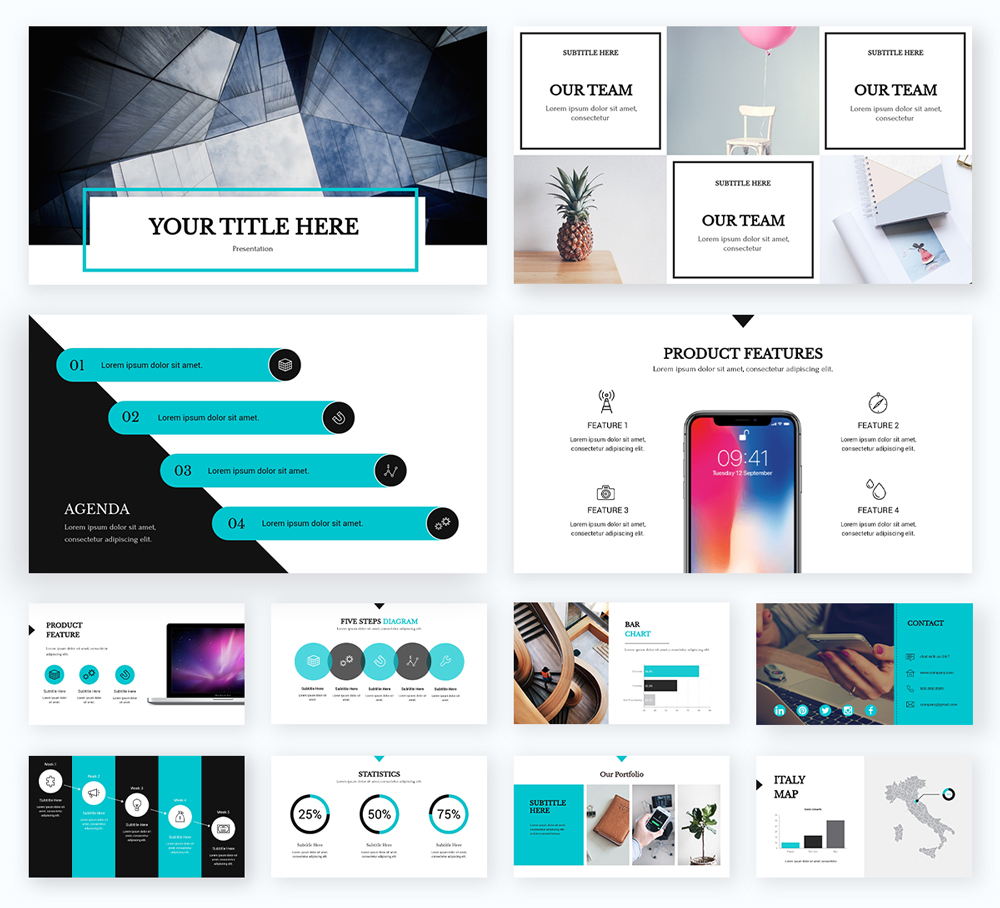
4. ทำให้การนำเสนอของคุณเป็นแบบโต้ตอบ
วิธีหนึ่งในการสร้างการนำเสนอแบบไดนามิกที่จะทำให้ผู้ชมของคุณมีส่วนร่วมและสร้างประสบการณ์ที่น่าจดจำคือการทำให้การนำเสนอของคุณเป็นแบบโต้ตอบ
ในขณะที่เราได้กล่าวถึง 17 วิธีในการสร้างงานนำเสนอแบบอินเทอ ร์แอกทีฟ แล้ว มาดูวิธีการทำสิ่งนี้โดยใช้เครื่องมืออย่าง Visme
PowerPoint เป็นที่รู้จักกันอย่างแพร่หลายว่าเป็นซอฟต์แวร์การนำเสนอแบบ go-to แต่ มีทางเลือกมากมาย ที่สามารถนำคุณไปสู่โซลูชันที่ดีกว่าและผลลัพธ์ที่ดีกว่า
ในตัวสร้างงานนำเสนอของ Visme คุณสามารถเพิ่มลิงก์ไปยังวัตถุใดก็ได้ในงานนำเสนอของคุณที่นำไปสู่หน้าเว็บ สไลด์อื่นๆ ภายในงานนำเสนอของคุณ หรือสร้างเอฟเฟกต์ป๊อปอัปหรือโฮเวอร์กับวัตถุอื่นๆ บนสไลด์ของคุณ
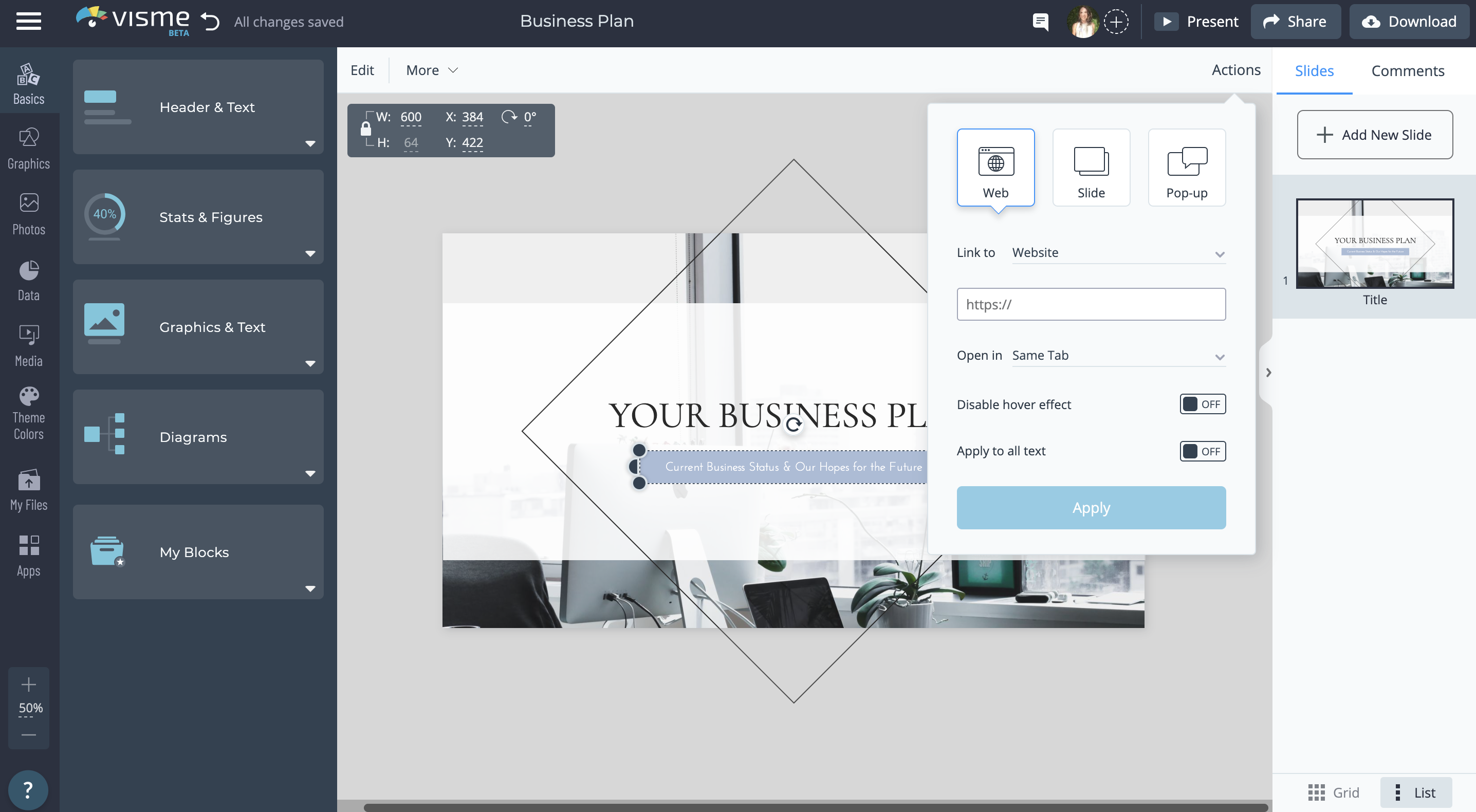
เพียงคลิกที่องค์ประกอบที่คุณต้องการเพิ่มลิงก์ ไปที่เมนูการ ดำเนิน การ จากนั้นเลือกประเภทของลิงก์แบบโต้ตอบที่คุณต้องการเพิ่ม
คุณยังสามารถ สร้างแผนที่แบบโต้ตอบ และการแสดงข้อมูลด้วยภาพ ที่ช่วยให้คุณหรือผู้ดูของคุณวางเมาส์เหนือแต่ละองค์ประกอบในภาพของคุณเพื่อดูข้อมูลเพิ่มเติม
ต่อไปนี้คือตัวอย่างแผนที่เชิงโต้ตอบที่คุณสามารถสร้างเพื่อแสดงข้อมูลเพิ่มเติมในรูปแบบที่เข้าใจง่ายขึ้น
Visme ยังอนุญาตให้คุณฝังเนื้อหาภายนอก เช่น วิดีโอ โพล แบบฟอร์ม แบบสำรวจ แบบทดสอบ และอื่นๆ นอกจากนี้ ยังมีการผสานการทำงานจากบุคคลที่สามหลายอย่างที่คุณสามารถใช้เพื่อฝังและเชื่อมต่อเนื้อหาแบบโต้ตอบได้มากขึ้น
5. เพิ่มแอนิเมชั่น
อีกวิธีหนึ่งในการช่วยให้สไลด์ของคุณโดดเด่นคือการเพิ่มองค์ประกอบแบบเคลื่อนไหว พยายามรวมเอฟเฟกต์การเข้าและออกสำหรับวัตถุต่างๆ บนสไลด์ของคุณเพื่อดึงดูดความสนใจของผู้ชมของคุณในขณะที่สไลด์ใหม่ปรากฏขึ้นบนหน้าจอ
นี่เป็นตัวอย่างที่ดีของลักษณะที่ปรากฏ
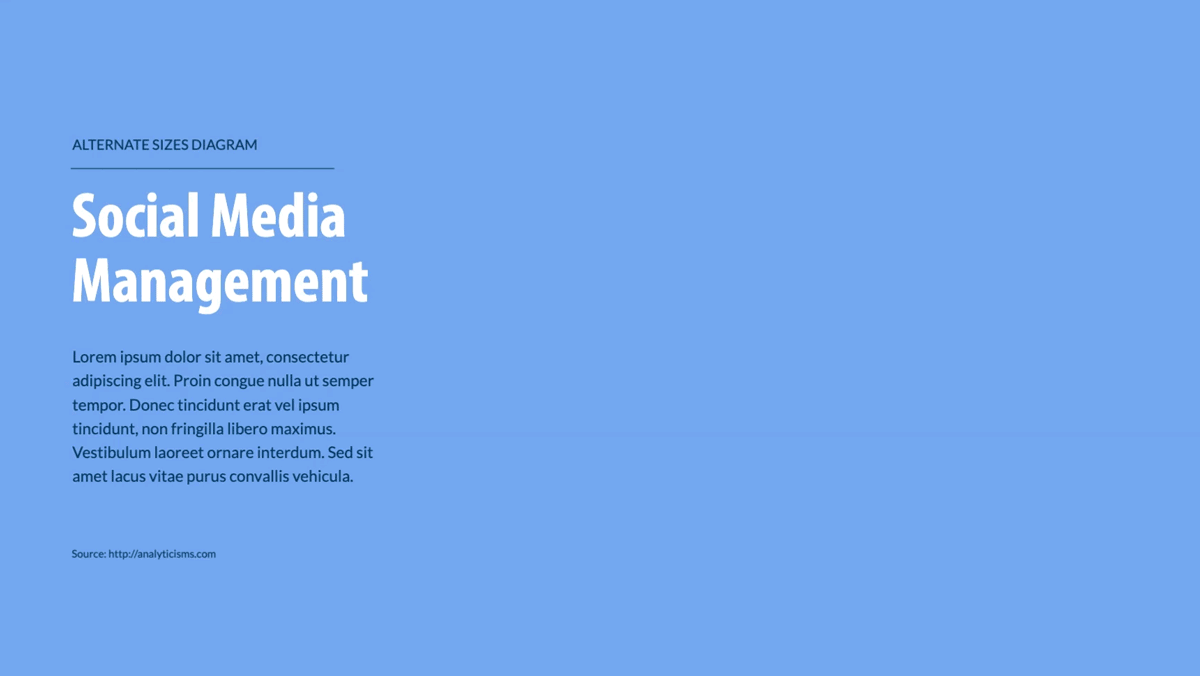
หรือหากคุณรวบรวมงานนำเสนอ PowerPoint ของคุณด้วยเครื่องมืออื่น เช่น Visme ให้พริบพริบตา คุณจะสามารถเข้าถึงองค์ประกอบที่เป็นภาพเคลื่อนไหวได้มากขึ้น
Visme ให้ผู้ใช้ด้วยภาพประกอบแอนิเมชั่น ไอคอน รูปร่าง และอื่นๆ ที่ปรับแต่งได้อย่างเต็มที่ ซึ่งสามารถอัปเดตขนาด สี และความเร็วของแอนิเมชั่นเพื่อให้เหมาะกับความต้องการของคุณ
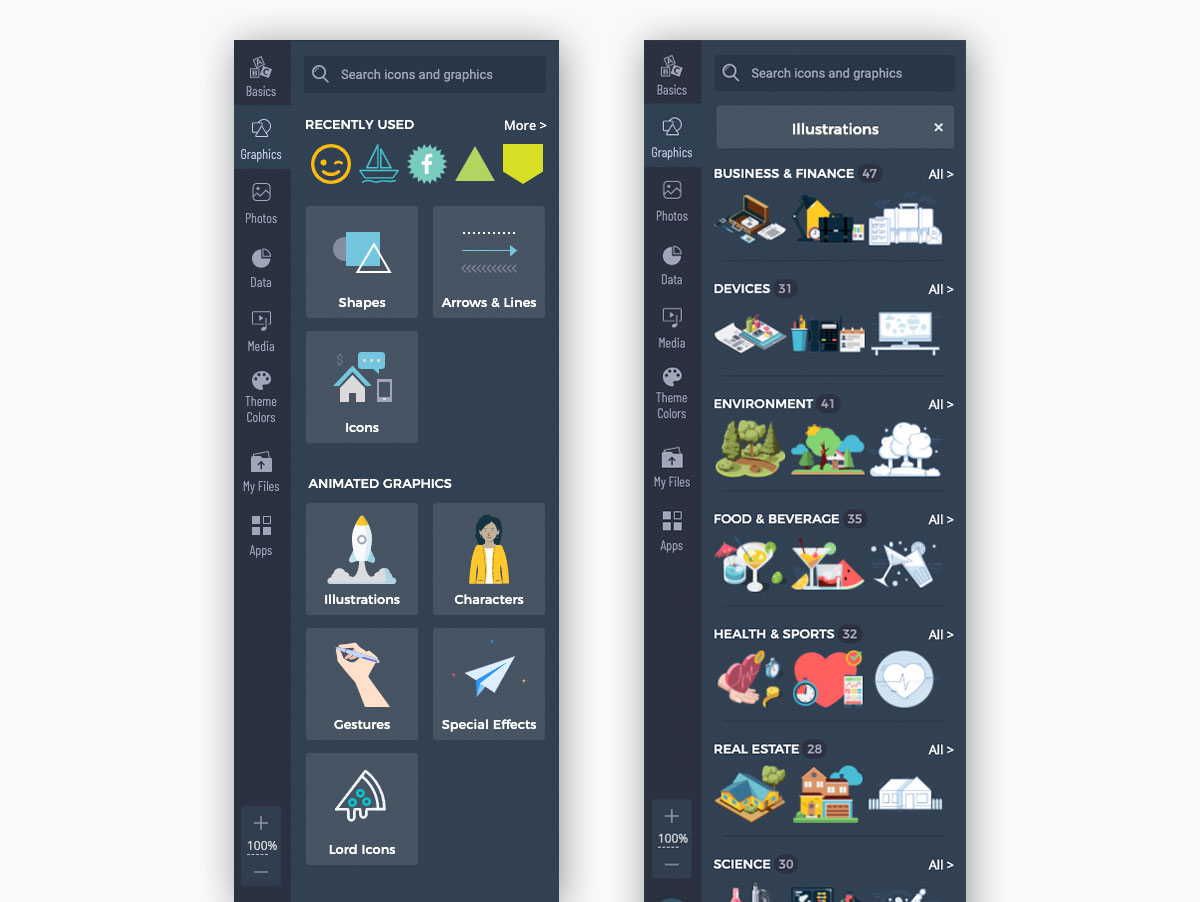
ภาพประกอบเหล่านี้เหมาะอย่างยิ่งสำหรับการเพิ่มความลึกให้กับสไลด์การนำเสนอของคุณ โดยเฉพาะอย่างยิ่งเมื่อพูดถึงสไลด์ชื่อเรื่องและส่วนหัวของส่วนเพื่อช่วยแบ่งการนำเสนอของคุณ
นี่เป็นตัวอย่างที่ดีของลักษณะที่ปรากฏ
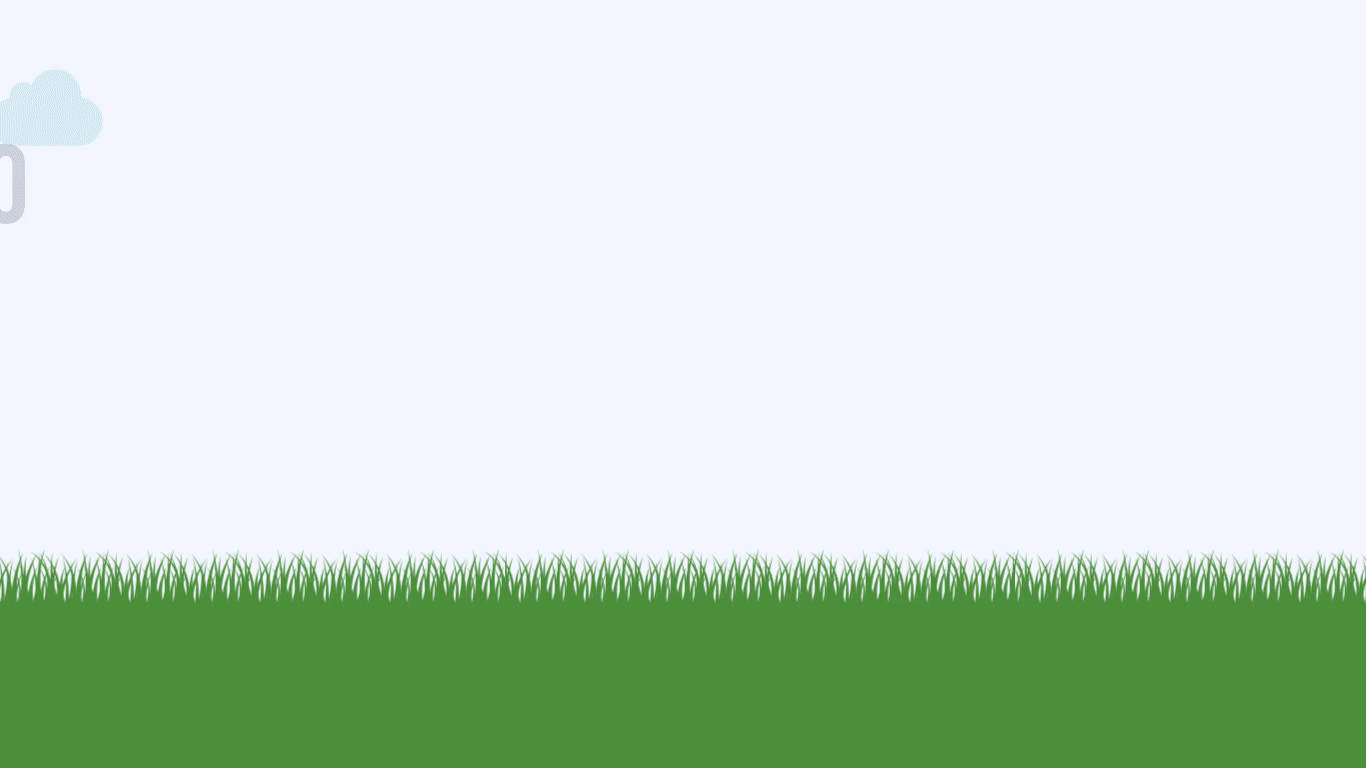
6. รวบรวมทรานสิชั่นที่ไร้รอยต่อ
แทนที่จะให้สไลด์หนึ่งหายไปเพื่อให้อีกสไลด์ปรากฏขึ้นเต็ม ทำไมไม่ลองใช้การเปลี่ยนผ่านที่สร้างสรรค์ดูบ้างล่ะ
เป็นสิ่งสำคัญสำหรับเราที่จะต้องทราบว่า หากคุณพบการเปลี่ยนแปลงที่ต้องการ คุณควรคงไว้ซึ่งการเปลี่ยนแปลงตลอดการนำเสนอของคุณ สิ่งนี้กลับมาที่ประเด็นของเราเกี่ยวกับการออกแบบที่เหนียวแน่น คุณต้องการให้ทุกอย่างราบรื่น
ซึ่งหมายความว่าคุณไม่ต้องการที่จะรวมการออกแบบสไลด์ ประเภทของแอนิเมชั่น และการเปลี่ยนภาพที่แตกต่างกันมากมาย มิฉะนั้น คุณจะจบลงด้วยชุดการนำเสนอที่รกและติดตามยาก
ทรานสิชั่นที่เป็นเอกลักษณ์ของ Visme ไม่ได้นำเสนอเพียงแค่การเปลี่ยนสไลด์เท่านั้น แต่ยังเป็นวิธีในการเปลี่ยนองค์ประกอบทั้งหมดของคุณลงบนหน้าจอได้อย่างราบรื่นเช่นกัน

ดูการนำเสนอด้านล่างนี้เพื่อดูว่ามีลักษณะอย่างไร คลิกผ่านสไลด์เพื่อดูการเปลี่ยน
เพื่อให้ได้เอฟเฟกต์นี้ เพียงเลือกทรานสิชั่นใดแบบหนึ่งต่อไปนี้ที่แสดงองค์ประกอบสไลด์ตามหลังพื้นหลังปรากฏขึ้น
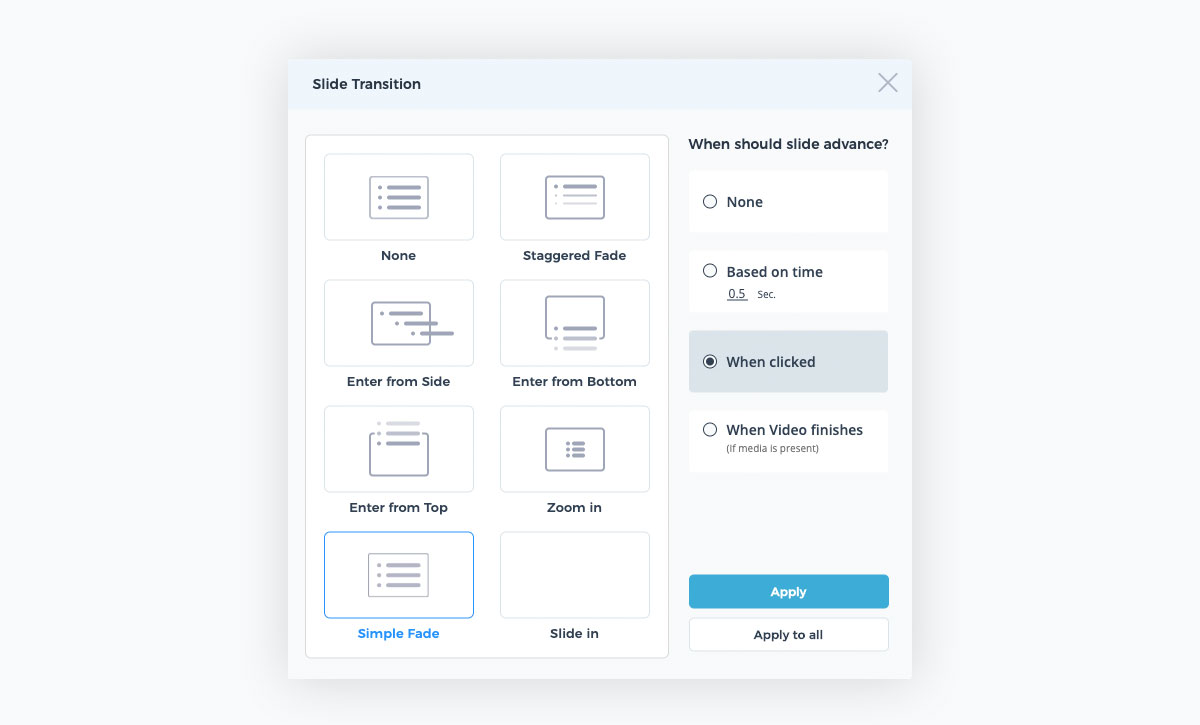
พร้อมที่จะสร้างงานนำเสนอของคุณเองในไม่กี่นาทีแล้วหรือยัง?
- เพิ่ม ข้อความ รูปภาพ และอื่นๆ ของคุณเอง
- ปรับแต่งสี แบบอักษร และอื่นๆ
- เลือกจากการออกแบบและเทมเพลตสไลด์หลายร้อยแบบ
- เพิ่มปุ่มโต้ตอบและแอนิเมชั่น
7. ใช้ข้อความอย่างสร้างสรรค์
มีแบบอักษรให้เลือกหลายร้อยแบบ คุณจะทราบได้อย่างไรว่าควรใช้แบบอักษรที่ดีที่สุดและจะทำให้โดดเด่นบนสไลด์ของคุณได้อย่างไร
ขั้นแรก คุณสามารถดู คำแนะนำในการจับคู่แบบอักษร เพื่อทำความเข้าใจพื้นฐานบางประการในการเลือกแบบอักษรที่เหมาะสมสำหรับสไลด์ของคุณ
ตัวอย่างเช่น ตรวจสอบให้แน่ใจว่าคุณใช้แบบอักษรสูงสุด 3 แบบอักษร และแต่ละแบบอักษรมีบทบาทเฉพาะในงานนำเสนอของคุณ ดังที่คุณเห็นด้านล่าง
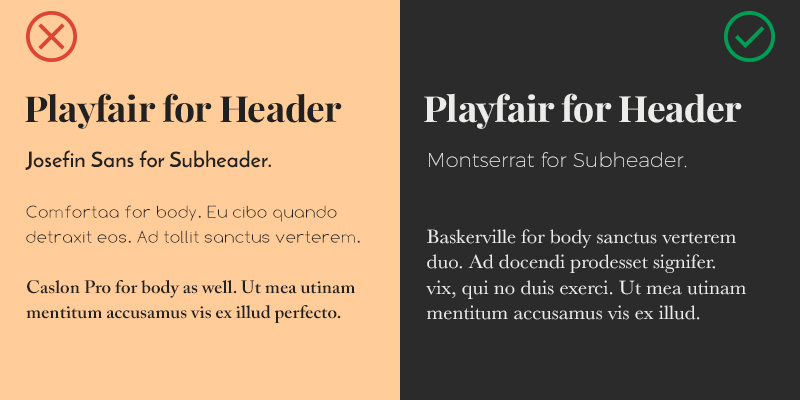
เมื่อคุณเลือกแบบอักษรที่ต้องการแล้ว ไม่ว่าคุณจะเลือก แบบอักษรยอดนิยม แบบอักษร สมัยใหม่ แบบอักษร ที่ สวยงาม หรือที่อื่นๆ ให้เริ่มพิจารณาว่าคุณจะใช้งานแบบอักษรเหล่านี้อย่างสร้างสรรค์ได้อย่างไรในการออกแบบงานนำเสนอของคุณ
เคล็ดลับแบบมือโปร: สิ่งสำคัญคือต้องจำไว้ว่าในการนำเสนอ คุณจะมีคำไม่มากนักบนหน้าจอ ดังนั้น คุณจึงต้องการให้แน่ใจว่าข้อความที่คุณ ใส่นั้น เน้นที่จุดหลักของแต่ละสไลด์และดึงดูดความสนใจ
มาพูดถึงวิธีการสองสามวิธีที่คุณสามารถใช้ข้อความอย่างสร้างสรรค์และทำให้สไลด์ของคุณโดดเด่นสำหรับผู้ดูของคุณ
ล้อมรอบข้อความของคุณด้วยรูปร่าง
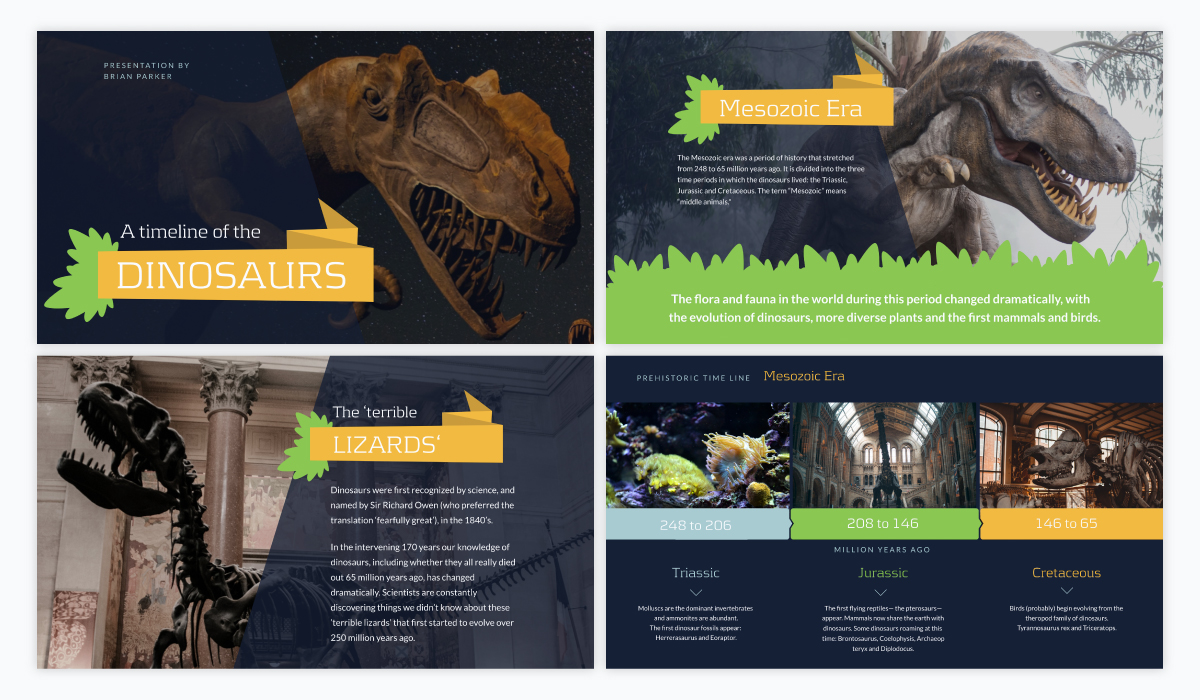
หากคุณต้องการให้คำบางคำโผล่ออกมาจากสไลด์จริงๆ ให้เพิ่มรูปร่างด้านหลังคำเหล่านั้นเหมือนที่คุณเห็นในงานนำเสนอเกี่ยวกับไดโนเสาร์ด้านบนนี้
แม้ว่านี่จะเป็นการนำเสนอข้อมูลมากกว่า แต่กลยุทธ์นี้ยังสามารถใช้สำหรับการนำเสนอที่เกี่ยวข้องกับธุรกิจได้เช่นกัน
เพียงค้นหาในไลบรารีรูปร่างของ Visme เพื่อค้นหาสิ่งที่ตรงกับธีมของคุณและตั้งค่าไว้ด้านหลังเนื้อหาของคุณ
วางข้อความของคุณบนพื้นที่สีขาวของภาพถ่าย
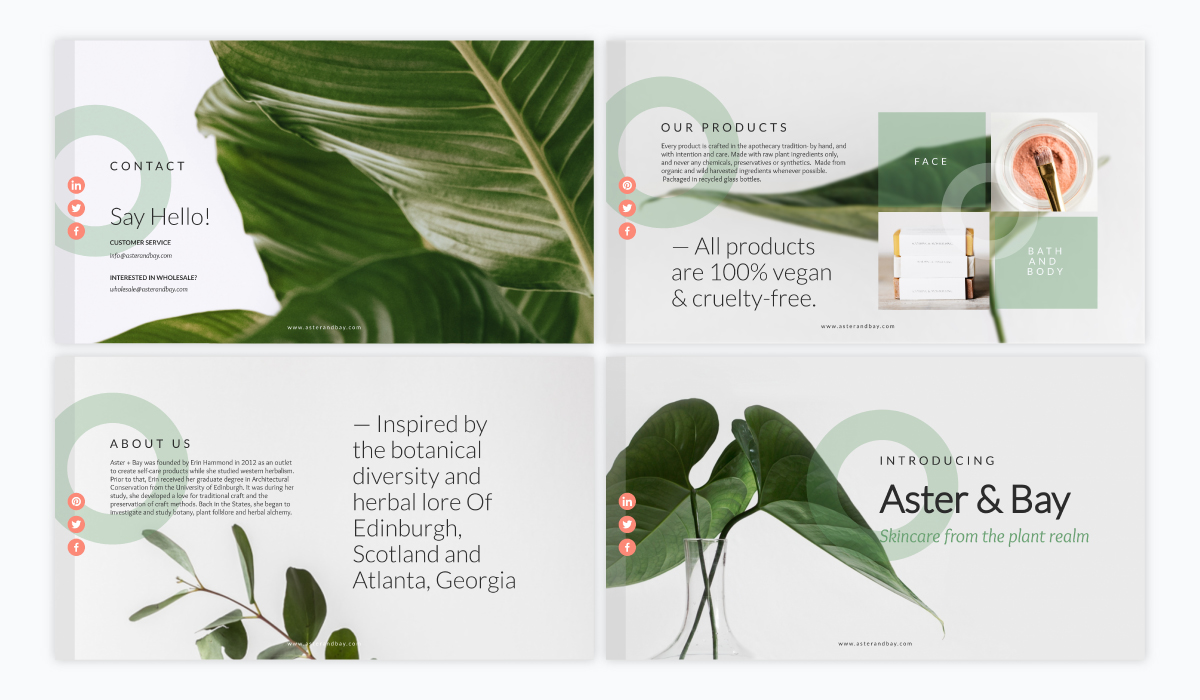
ลองจัดตำแหน่งภาพถ่ายของคุณอย่างมีกลยุทธ์และใช้รูปภาพที่มีพื้นที่สีขาวมากกว่าปกติ วิธีนี้ช่วยให้คุณพบจุดที่สมบูรณ์แบบในการวางข้อความเพื่อให้ผู้ฟังอ่านได้ง่ายในขณะที่ยังมองเห็นอยู่
ในตัวอย่างเทมเพลตการนำเสนอด้านบน ภาพถ่ายธรรมชาติที่เรียบง่ายเหล่านี้เป็นฉากหลังที่สมบูรณ์แบบสำหรับข้อความ โดยให้พื้นที่สีขาวจำนวนมากในขณะที่ยังคงให้พื้นผิวและองค์ประกอบภาพ
ใช้การซ้อนทับสี
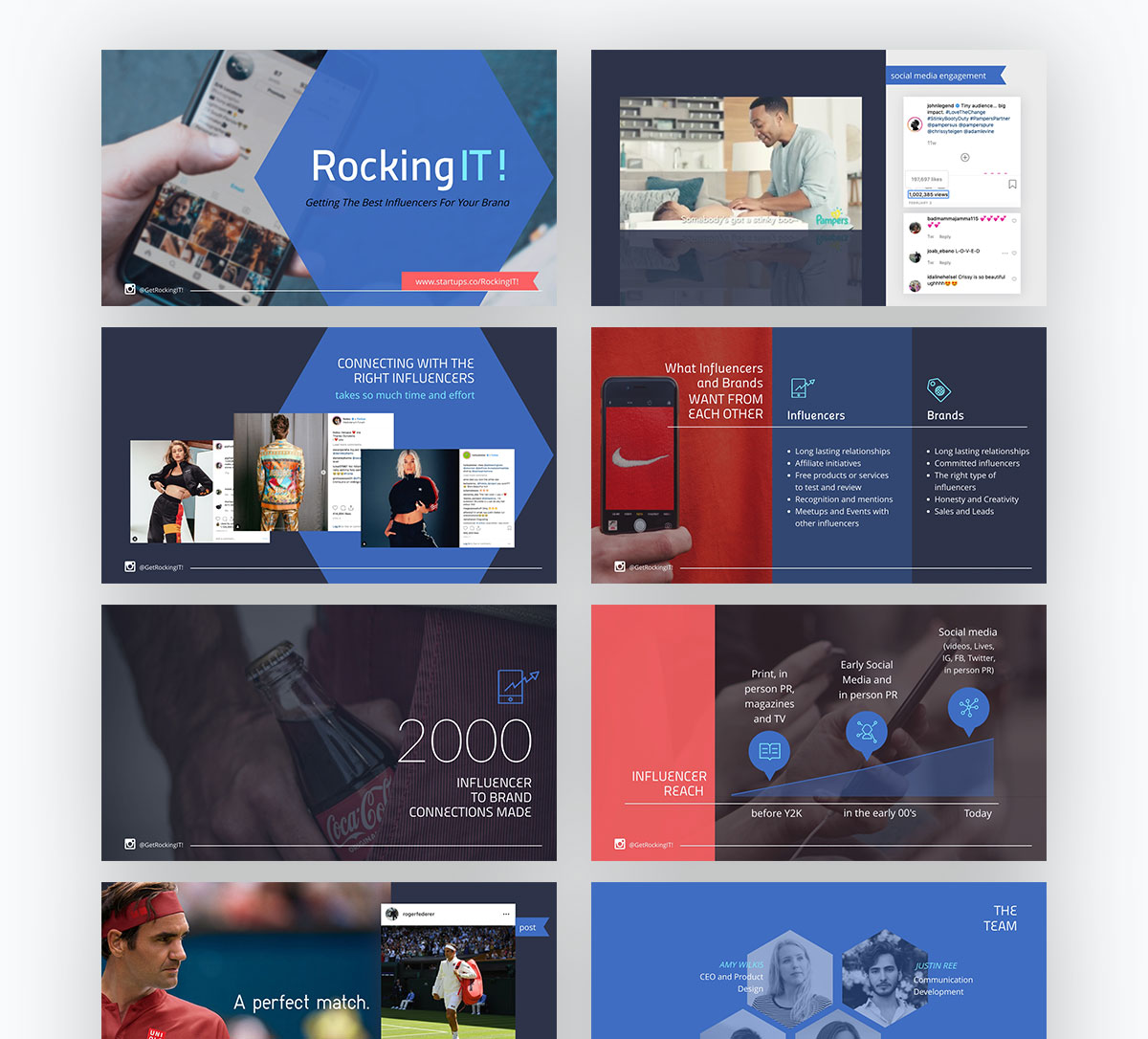
อีกวิธีที่ยอดเยี่ยมในการทำให้คำของคุณโดดเด่นคือการเพิ่มการซ้อนทับสีโปร่งแสงที่ด้านบนของภาพถ่ายพื้นหลังของคุณ
การรวม รูปภาพลงในสไลด์การนำเสนอของคุณ ช่วยสร้างความลึกและเห็นภาพของคำที่คุณพูด แต่คุณยังคงต้องการให้ข้อความของคุณอ่านง่ายตลอดทั้งชุดสไลด์
8. จัดแนววัตถุกับกริด
เมื่อใช้เครื่องมือเช่น Visme เพื่อสร้างงานนำเสนอของคุณ คุณสามารถเปิดตารางที่ช่วยให้คุณมั่นใจได้ว่าองค์ประกอบการออกแบบของคุณมีการจัดแนวอย่างเหมาะสมและสมมาตรอย่างสมบูรณ์
หากต้องการเข้าถึงเส้นตารางในตัวแก้ไขของ Visme ให้คลิกเมนูแฮมเบอร์เกอร์ จากนั้นไปที่ ตัวเลือกมุมมอง จากนั้นสลับ ตัวเลือก แสดงเส้นตาราง เพื่อเปิดใช้งาน
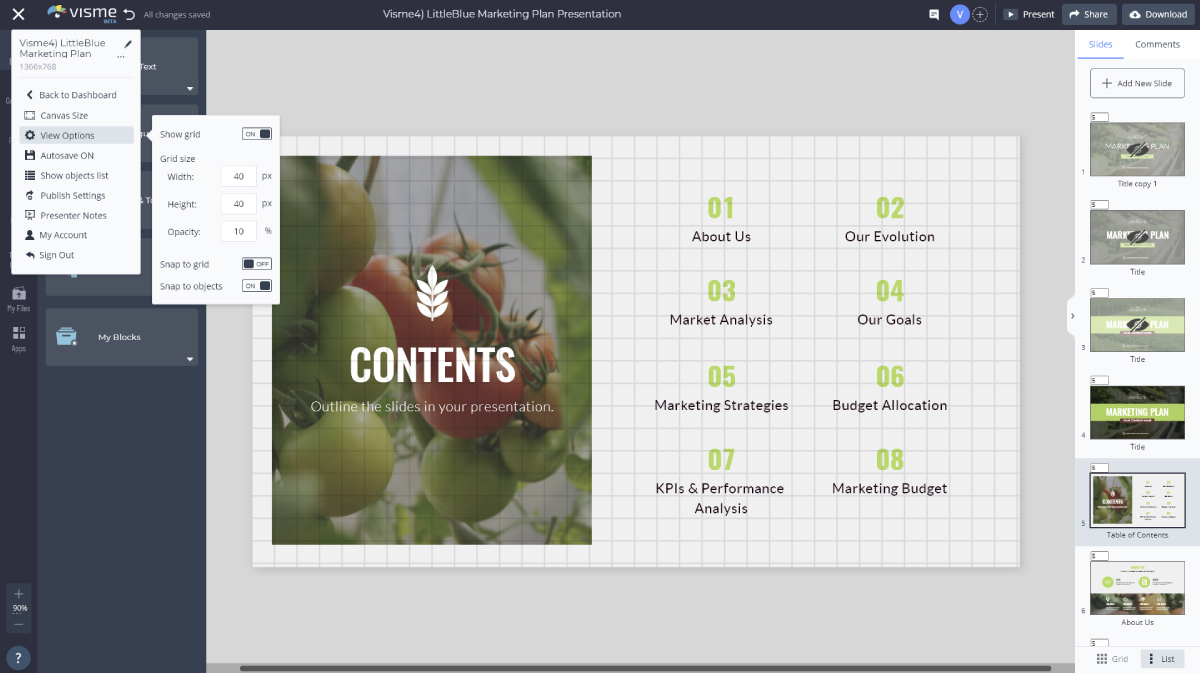
คุณสามารถกำหนดขนาดที่คุณต้องการให้เส้นตารางของคุณเพื่อจัดแนวองค์ประกอบรอบๆ สไลด์ของคุณได้อย่างมีกลยุทธ์ รวมทั้งกำหนดความทึบของเส้นตารางได้
9. สร้างงานนำเสนอที่ไม่เป็นเชิงเส้น
คุณไม่จำเป็นต้องเปลี่ยนจากสไลด์เป็นสไลด์ในงานนำเสนอ PowerPoint ของคุณ ที่จริงแล้ว มีตัวเลือกไม่รู้จบสำหรับวิธีนำทางระหว่างสไลด์เมื่อนำเสนอ
ไม่ว่าคุณจะให้ผู้ฟังตัดสินใจทิศทางของงานนำเสนอของคุณโดยเสนอตัวเลือกต่างๆ ให้เลือก คุณสร้างแถบนำทางสำหรับงานนำเสนอของคุณ หรือคุณอนุญาตให้ตัวเองกำหนดโฟลว์ในขณะที่คุณดำเนินการด้วยการเพิ่มแถบความคืบหน้า คุณมีตัวเลือกมากมาย .
ต่อไปนี้คือตัวอย่างที่ดีว่างานนำเสนอของคุณมีลักษณะอย่างไรกับเมนูการนำทางภายในสไลด์ของคุณ
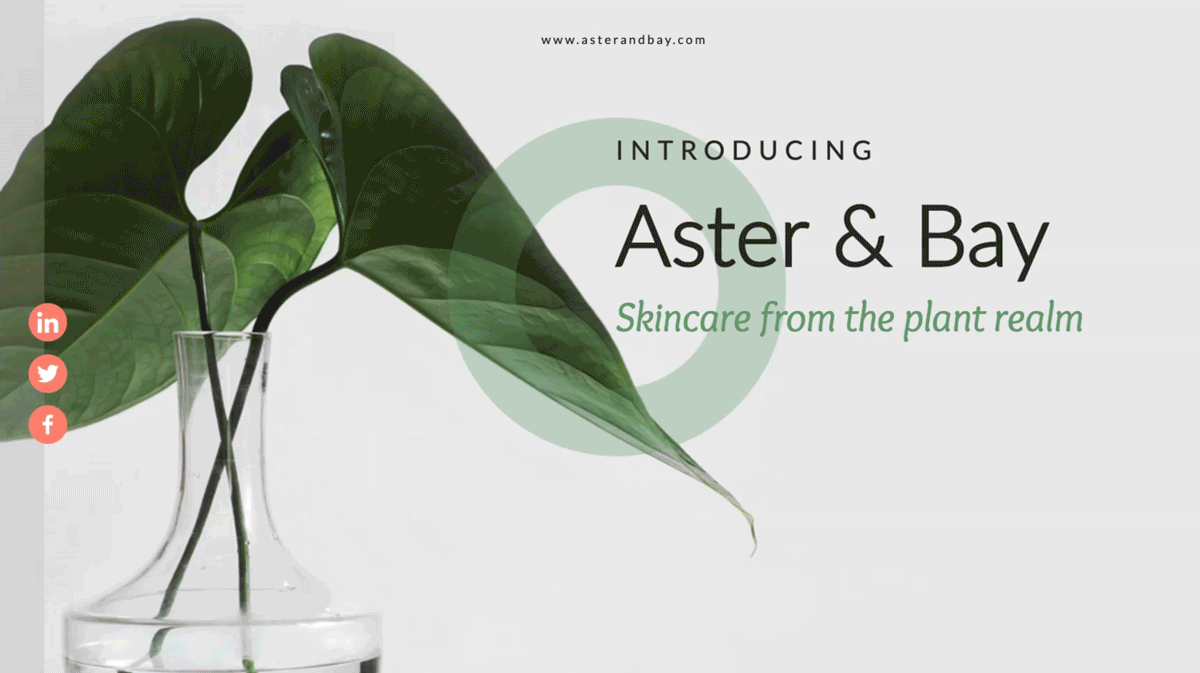
10. วางรูปร่างอย่างมีกลยุทธ์
อย่าประมาทพลังของรูปร่างในการออกแบบงานนำเสนอของคุณ หรือการออกแบบใดๆ จริงๆ
การใช้ รูปทรงเรขาคณิตต่างๆ หรือแม้แต่ รูปร่างที่คุณอาจไม่เคยได้ยินมาก่อน เพื่อดึงดูดความสนใจไปยังองค์ประกอบต่างๆ บนหน้าจอถือเป็นแนวทางปฏิบัติที่ดีในการออกแบบ
ธีมการนำเสนอที่สร้างสรรค์ของเรา ซึ่งมีเค้าโครงสไลด์ต่างๆ มากกว่า 300 แบบ เป็นตัวอย่างที่ดีเยี่ยมของการใช้รูปร่างอย่างมีกลยุทธ์เพื่อเพิ่มองค์ประกอบการออกแบบและเน้นส่วนต่างๆ ของเนื้อหาของคุณ
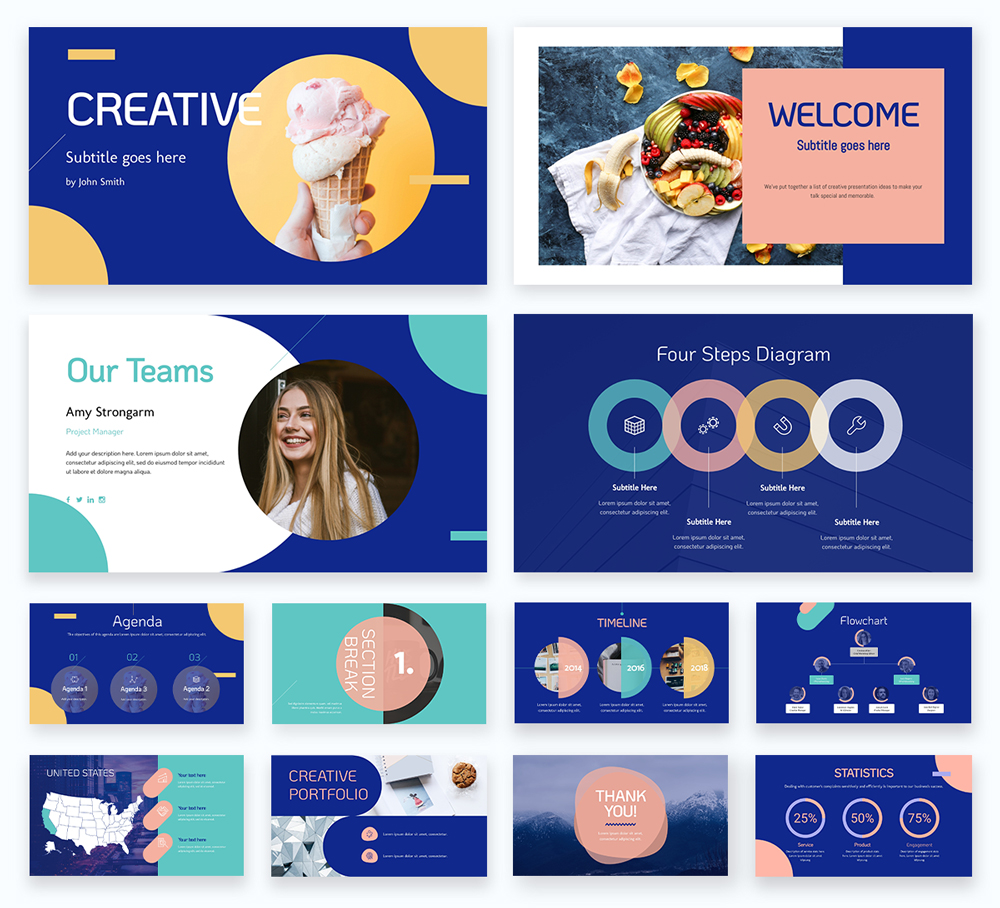
Visme มีคลังที่เต็มไปด้วยรูปร่างประเภทต่างๆ ที่สามารถใช้ในไดอะแกรม เป็น พื้นหลังของไอคอน เพื่อใส่กรอบข้อความ และอื่นๆ อีกมากมาย
รวบรวมชุดแนวทางสำหรับรูปร่างที่คุณวางแผนจะใช้ในงานนำเสนอของคุณ และยึดรูปร่างที่แตกต่างกันไม่เกินสองหรือสามรูปร่างตลอด แม้ว่าคุณจะสามารถปรับขนาดตามความต้องการของคุณได้ แต่คุณไม่ต้องการทำให้สไลด์ของคุณรก
11. ครอบตัดรูปภาพเป็นรูปร่าง
กลับมาพร้อมกับรูปร่าง! อีกวิธีที่สร้างสรรค์ในการนำรูปร่างมาสู่งานออกแบบของคุณคือการครอบตัดรูปภาพให้เป็นรูปทรงเรขาคณิตต่างๆ
เทมเพลตการนำเสนอด้านล่างนี้เป็นตัวอย่างที่สมบูรณ์แบบสำหรับวิธีที่คุณสามารถรวมรูปภาพที่ครอบตัดเหล่านี้เข้ากับการออกแบบสไลด์ของคุณได้
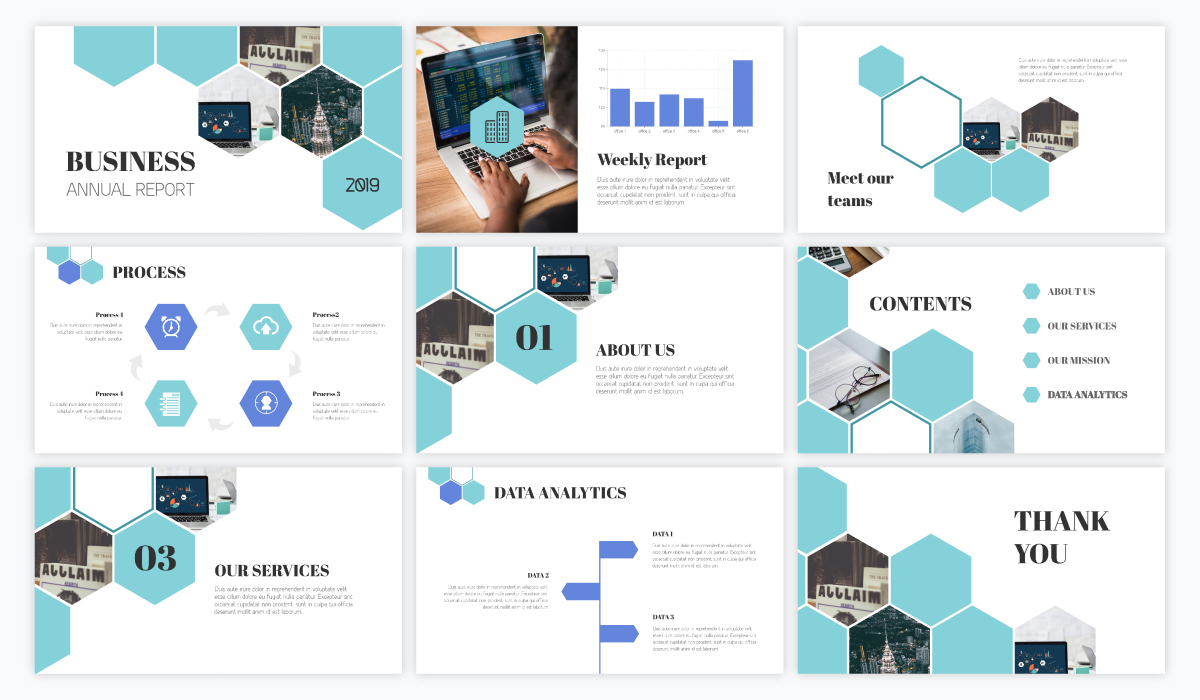
ทำได้ง่ายมากด้วยเครื่องมืออย่าง Visme เพียงลากและวางรูปภาพที่คุณเลือกจากไลบรารีรูปภาพในแถบด้านข้างทางซ้ายบนสไลด์ของคุณ คลิกรูปภาพ จากนั้นเลือก กรอบ ในแถบนำทาง แล้วเลือกกรอบที่เหมาะกับการออกแบบของคุณ
ดูเฟรมบางส่วนที่มีอยู่ในซอฟต์แวร์ของเรา
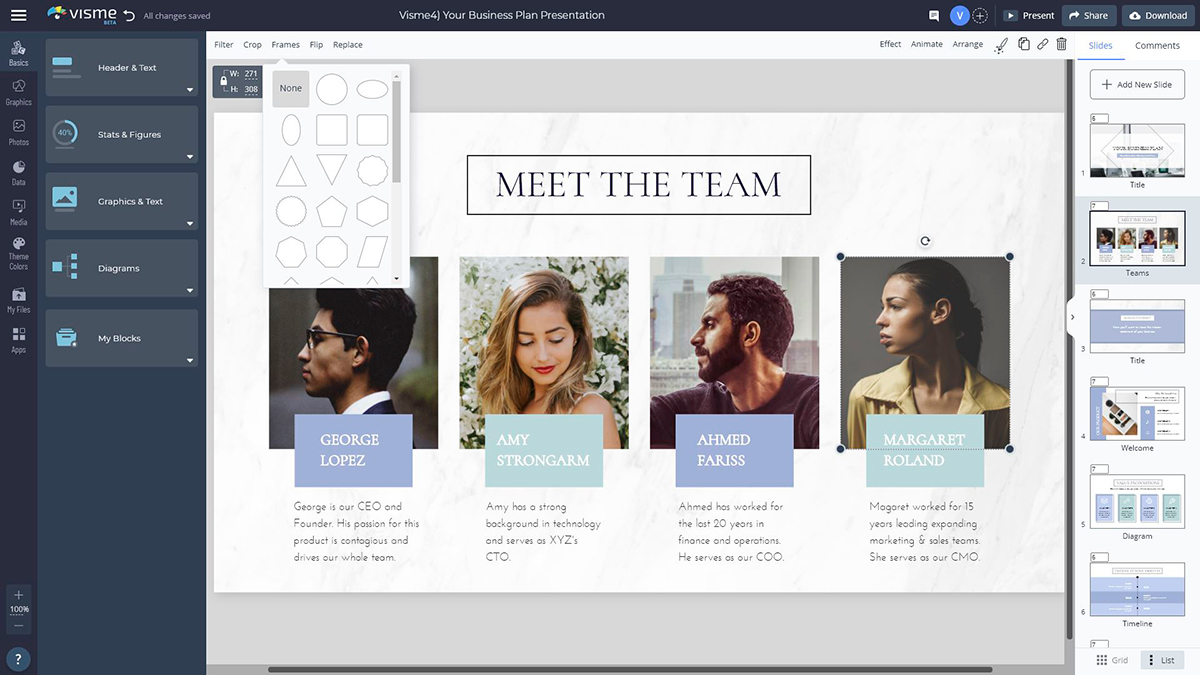
12. ใช้บันทึกของผู้นำเสนอ
ต้องการที่จะ ให้การนำเสนอที่ดี จริง ๆ ? เป็นสิ่งสำคัญที่จะไม่อ่านนอกสไลด์และพูดกับผู้ชมของคุณโดยตรงตลอดการนำเสนอ PowerPoint ของคุณ
วิธีที่ยอดเยี่ยมวิธีหนึ่งในการทำให้ตัวเองมีงานทำและมั่นใจได้ว่าคุณจะไม่ข้ามข้อมูลสำคัญใดๆ เลย คือการใช้ประโยชน์จากบันทึกย่อของผู้นำเสนอที่มีให้คุณเมื่ออยู่บนเวทีหรือต่อหน้าผู้ชมของคุณที่กำลังนำเสนอ
Visme มีบันทึกของผู้นำเสนอแบบไดนามิกและครอบคลุมในตัวที่ช่วยบรรเทาแรงกดดันในการนำเสนอ
ดูสิ่งที่คุณคาดหวังจะได้เห็นบนหน้าจอของคุณด้านล่างเมื่อนำเสนอ ทั้งหมดนี้ในขณะที่ผู้ชมของคุณเห็นเฉพาะสไลด์ที่คุณกำลังนำเสนอ
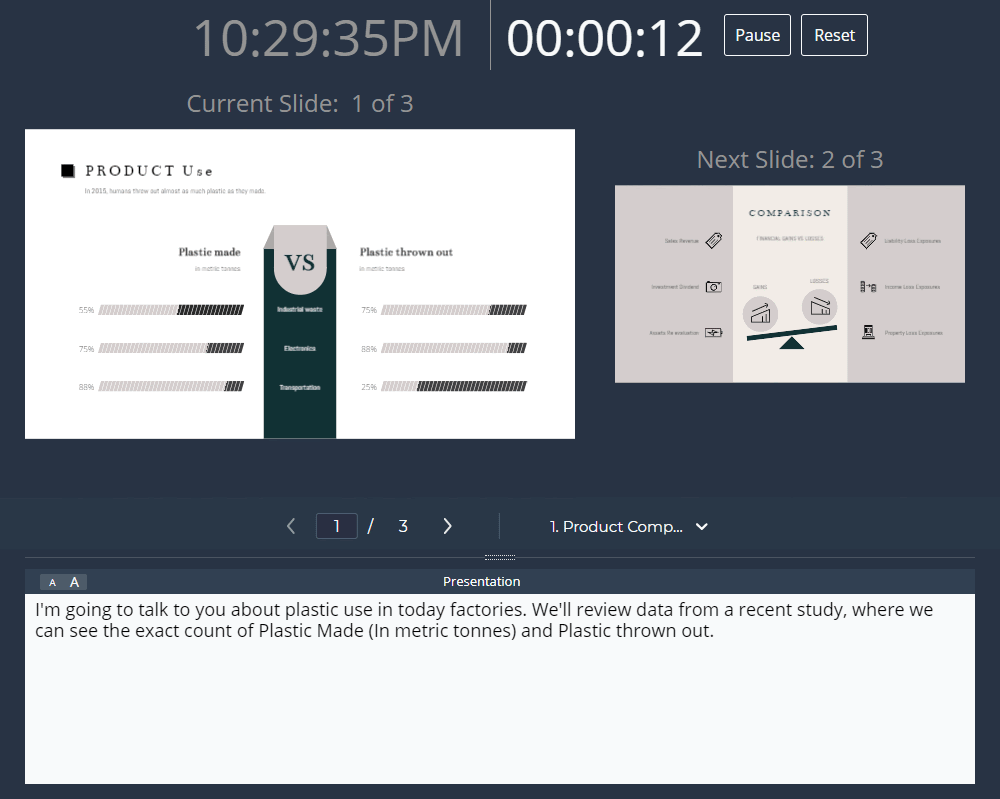
พร้อมที่จะสร้างงานนำเสนอของคุณเองในไม่กี่นาทีแล้วหรือยัง?
- เพิ่ม ข้อความ รูปภาพ และอื่นๆ ของคุณเอง
- ปรับแต่งสี แบบอักษร และอื่นๆ
- เลือกจากการออกแบบและเทมเพลตสไลด์หลายร้อยแบบ
- เพิ่มปุ่มโต้ตอบและแอนิเมชั่น
คุณสามารถเข้าถึงเวลาของการนำเสนอของคุณ สไลด์ปัจจุบัน สไลด์ที่คุณสามารถคาดหวังได้ถัดจากนั้นเพื่อช่วยในการไหลของสไลด์โชว์ของคุณและบันทึกย่อที่คุณเตรียมไว้สำหรับประเด็นการพูดของคุณ
13. ใช้ซอฟต์แวร์นำเสนอแบบไดนามิก
วิธีสุดท้ายในการสร้างงานนำเสนอ PowerPoint ที่น่าทึ่งและน่าสนใจคือการใช้ซอฟต์แวร์การนำเสนอแบบไดนามิกที่ ไม่ใช่ PowerPoint
ฉันรู้ว่าคุณกำลังคิดอะไรอยู่ คุณจะนำเสนอ PowerPoint โดยใช้ซอฟต์แวร์อื่นได้อย่างไร
ด้วยเครื่องมืออย่าง Visme คุณสามารถนำเข้า PowerPoints ที่มีอยู่เพื่อแก้ไขและเติมสีสัน และ ส่งออก PowerPoints ที่แก้ไขได้เพื่อนำเสนอแบบออฟไลน์และทำการเปลี่ยนแปลงในนาทีสุดท้าย
เรียนรู้เพิ่มเติมเกี่ยวกับการเปลี่ยน Vismes ของคุณให้เป็นงานนำเสนอ PowerPoint ในวิดีโอแนะนำสั้นๆ นี้
เริ่มปรับปรุงการนำเสนอ PowerPoint ของคุณด้วย Visme
พร้อมที่จะ เริ่มสร้างงานนำเสนอ PowerPoint ด้วย Visme แล้วหรือยัง ลงทะเบียนสำหรับบัญชีธุรกิจวันนี้ และปรับปรุงแบรนด์ของคุณและการนำเสนอที่คุณแบ่งปันกับผู้ชมของคุณ เริ่มสร้างงานนำเสนอที่มีส่วนร่วมและโต้ตอบได้ซึ่งผู้ดูของคุณจะหลงรัก




